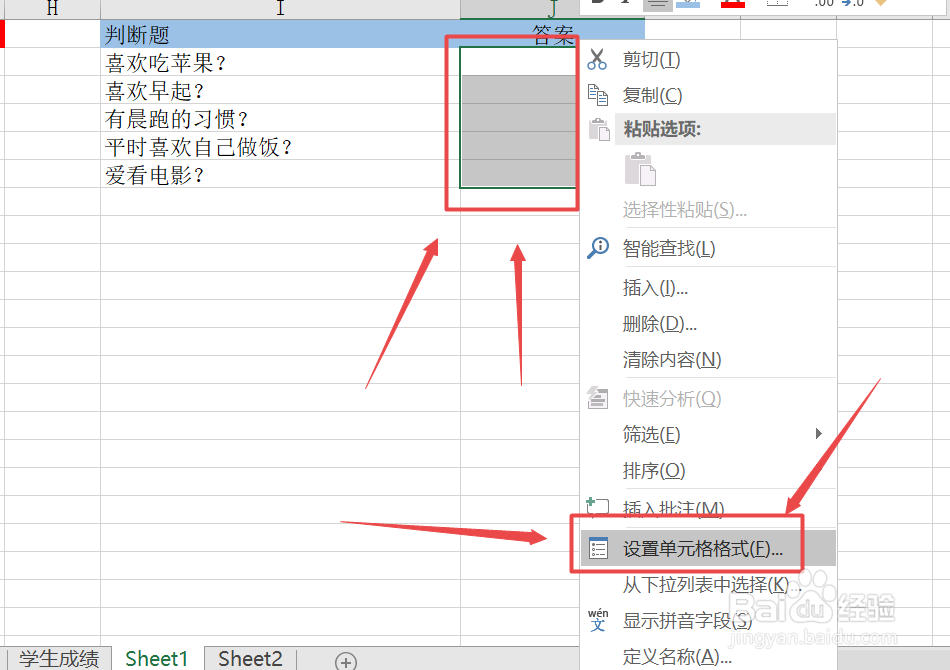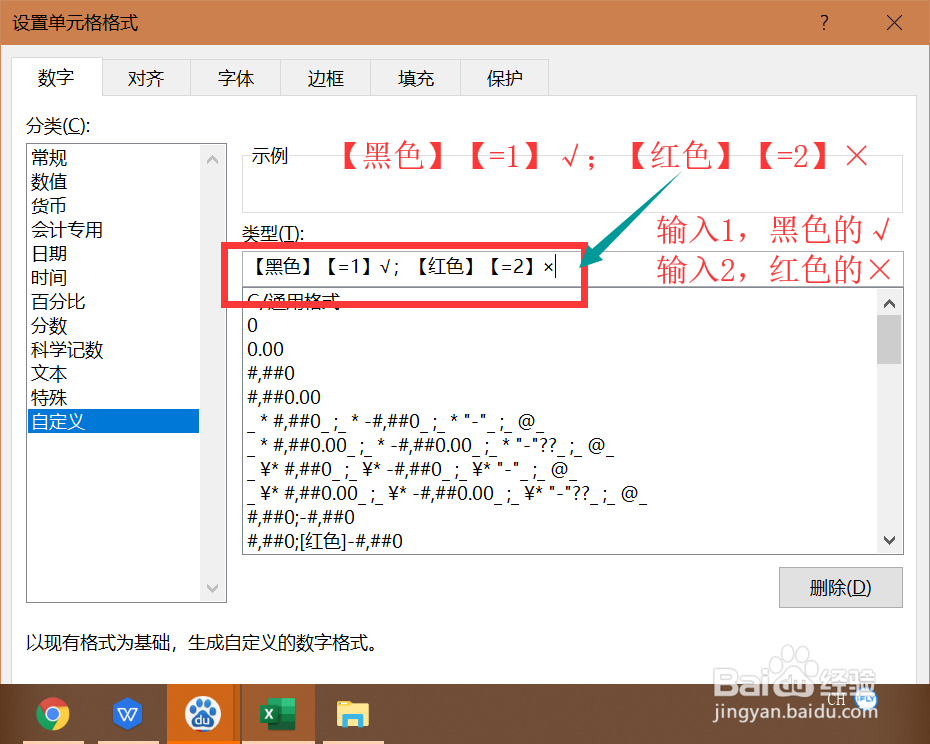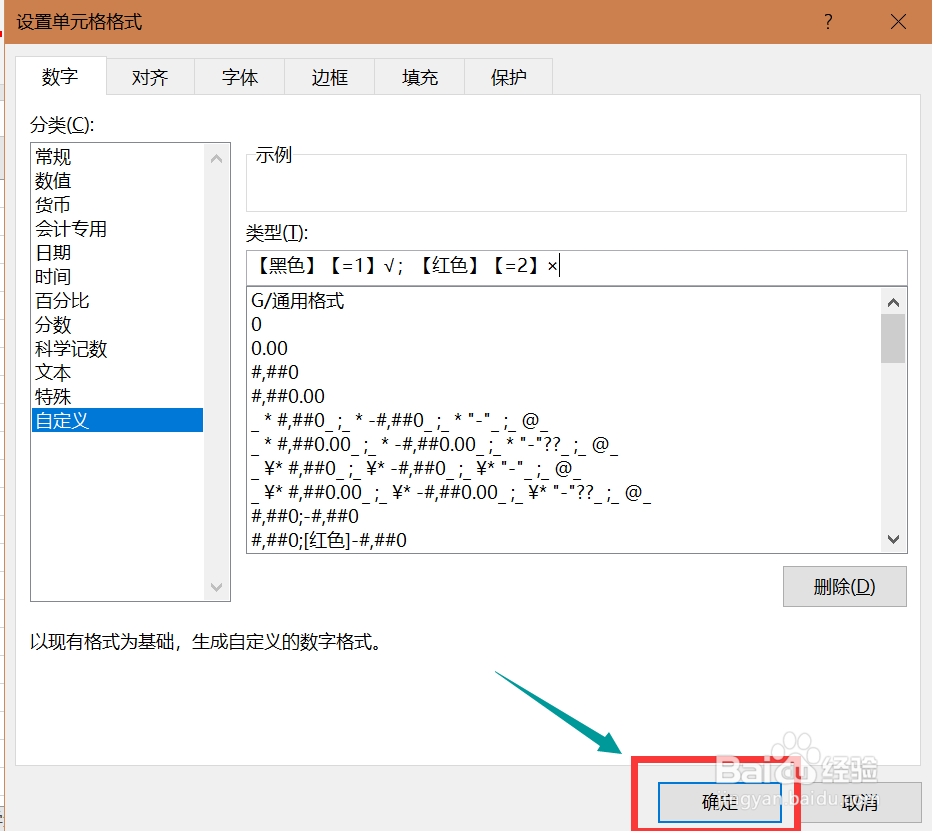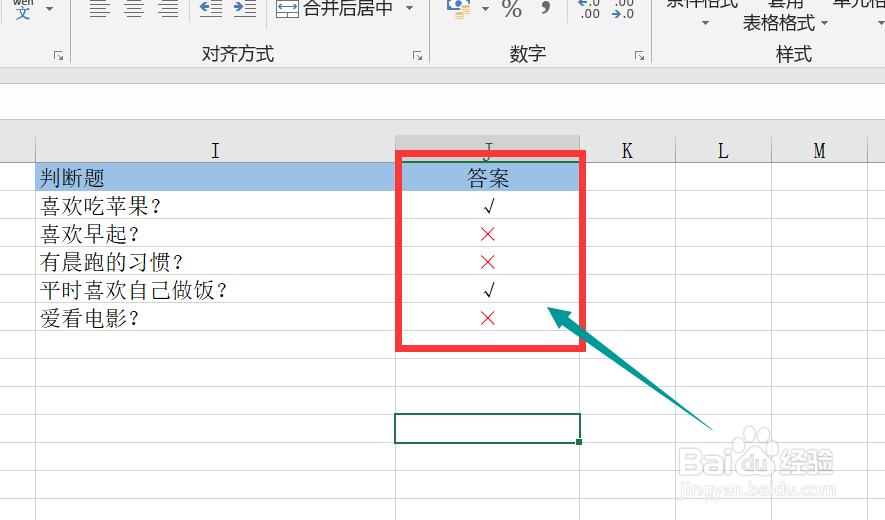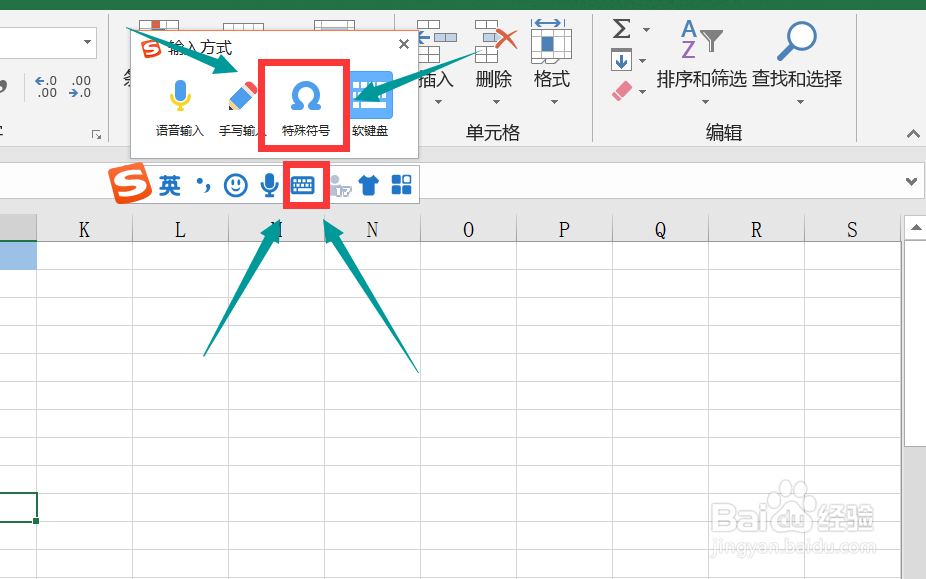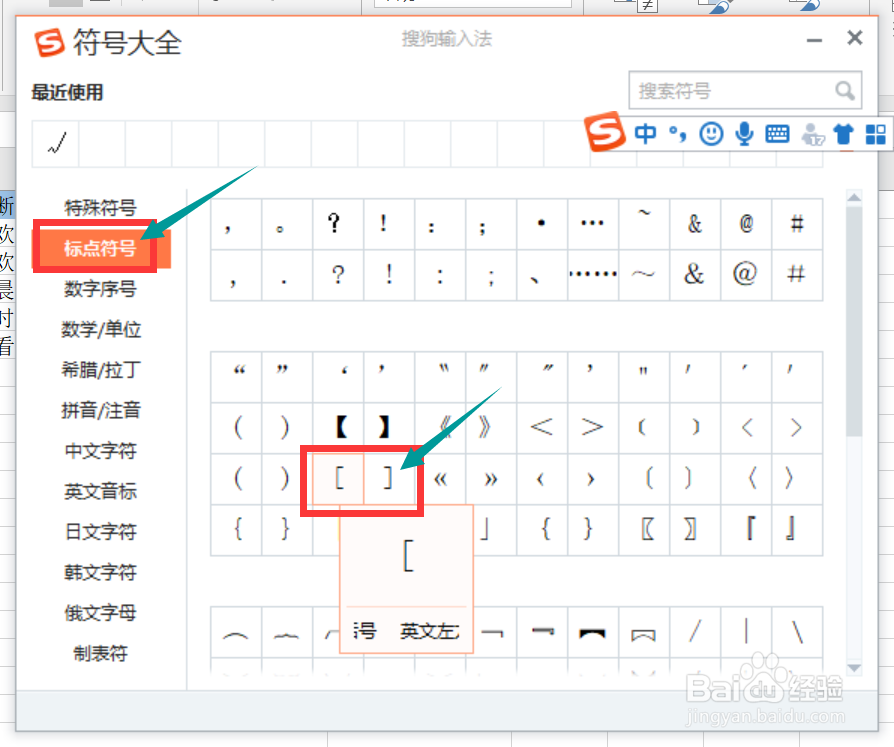EXCEL日常办公 答题问卷勾叉的输入技巧!
1、将题目后方的表格选定,鼠标右击选择设置单元格格式。
2、进入单元格设置界面,在分亿姣灵秀类框内,选择最后一个自定义,右侧类型输入框内,输入【黑色】【=1】√;【红色】【=2】×
3、输入完成以后,点击右下角的确定图标。输入的内容代表:当你在表格内输入1,自动生成黑色的√。当你在表格内输入2,自动生成红色的×。
4、设置完成以后,答题者在问题的后方输入1或者2,表格会自动生成对应的答案。
5、电脑输入英文状态下的[ ]的方法:在输入法设置里点击倒数第4个键盘图标,选择特殊符号图标。
6、仔细观察界面,左侧栏点击第2个标点符号图标,找到英文状态下的大括号。
声明:本网站引用、摘录或转载内容仅供网站访问者交流或参考,不代表本站立场,如存在版权或非法内容,请联系站长删除,联系邮箱:site.kefu@qq.com。
阅读量:36
阅读量:26
阅读量:35
阅读量:51
阅读量:70